自動スペルチェックは、すべてのスペルミスを強調表示して修正できるため、非常に便利な機能です。この投稿では、その方法について説明しますスペルチェック言語を変更するOでウェブ上で見る。デフォルトでは、スペルチェック言語は英語に設定されています。母国語 (英語以外) で電子メールを作成する場合は、Outlook 設定でスペルチェック機能を有効にして、校正の時間を節約できます。
Outlook でスペル チェック言語を変更する方法
Web 上の Outlook でスペルチェックを変更するには、以下の手順に従ってください。
1] Web ブラウザで Microsoft Outlook アカウントにログインし、[設定] をクリックします。
2] 次に、下にスクロールして「」をクリックします。すべての Outlook 設定を表示する" オプション。その後、「」に進みます。メール > 作成して返信する」を選択し、インターフェースの右側を下にスクロールして「Microsoft エディターの設定" オプション。
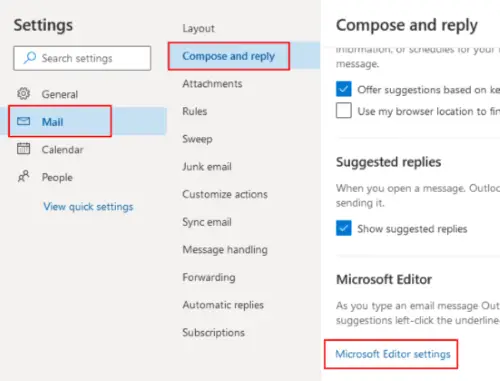
3] Microsoft Editor の設定で、[校正言語] ドロップダウン メニューをクリックし、希望の言語を選択します。 「OK」をクリックして設定を保存します。
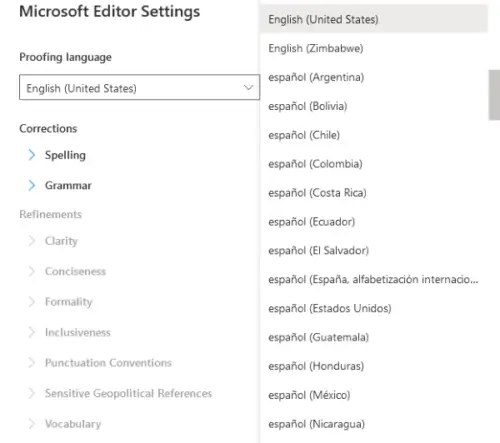
読む:Microsoft Outlook を Gmail 用に構成する - 手動設定。
Outlook のスペルチェック言語機能にカスタム変更を加えることもできます。言語を選択したら、「」を展開します。スペル" セクション。そこには、大文字の単語を無視したり、繰り返された単語にフラグを立てたりするなど、スペル チェックのカスタム設定があります。一部の言語では、文法チェック機能も利用できます。ただし、それを望まない場合は、特定の言語に対して無効にすることができます。
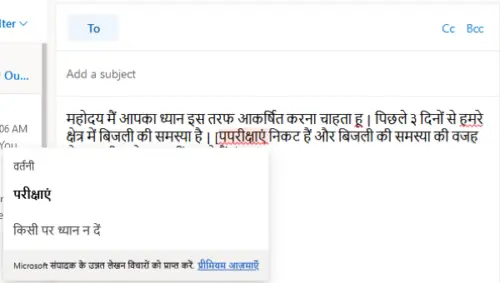
特定の言語を選択した後、Web ブラウザでスペルチェック機能が機能しない場合は、ブラウザを再起動してください。私の場合は、Webブラウザを再起動した後に機能し始めました。
上記の手順に従って、Outlook online でさまざまな言語のスペルチェック機能を有効にすることができます。ただし、Outlook online でスペル チェックの言語を変更するたびにブラウザを再起動する必要があります。
この記事が気に入っていただければ幸いです。コメントセクションであなたの意見を共有できます。






